Cách dùng lệnh đếm đối tượng trong CAD cho người mới
Trong AutoCAD lệnh đếm đối tượng trong CAD là một trong những lệnh quan trọng giúp kỹ sư thiết kế kiểm tra số lượng và quản lý các chi tiết trong bản vẽ một cách hiệu quả. Thực tế, không phải ai cũng nắm vững cách tận dụng các lệnh đếm số lượng đối tượng trong AutoCAD để tối ưu hóa hiệu suất làm việc. Trong bài viết này, chúng ta sẽ tìm hiểu về lệnh, cách sử dụng chúng và so sánh các phương pháp đếm phổ biến nhất.
Lệnh đếm đối tượng trong CAD là gì?
Lệnh đếm đối tượng trong AutoCAD là các lệnh cơ bản hoặc công cụ được sử dụng để xác định số lượng của một hoặc nhiều loại đối tượng trong bản vẽ. Các đối tượng này có thể là đường, hình tròn, block, hoặc bất kỳ thành phần nào trong thiết kế.

- Tiết kiệm thời gian: Thay vì kiểm tra thủ công, lệnh đếm giúp bạn xác định nhanh số lượng các đối tượng.
- Đảm bảo độ chính xác: Giúp giảm thiểu lỗi trong quá trình xử lý các bản vẽ có độ phức tạp cao.
- Quản lý hiệu quả: Giúp theo dõi và tổ chức bản vẽ tốt hơn, đặc biệt là trong việc tính toán vật liệu hoặc kiểm tra bản vẽ.
Hiện nay, có ba phương pháp đếm đối tượng phổ biến trong AutoCAD: Sử dụng lệnh Select Similar, lệnh BCOUNT, lệnh Filter.
Sử dụng Lisp đếm đối tượng trong Block
Nếu bạn làm việc với các block và muốn đếm số lượng block trong bản vẽ, Lisp là một công cụ mạnh mẽ. Lisp trong AutoCAD là một công cụ lập trình mạnh mẽ, hỗ trợ tự động hóa các nhiệm vụ lặp đi lặp lại, tiết kiệm thời gian đáng kể:
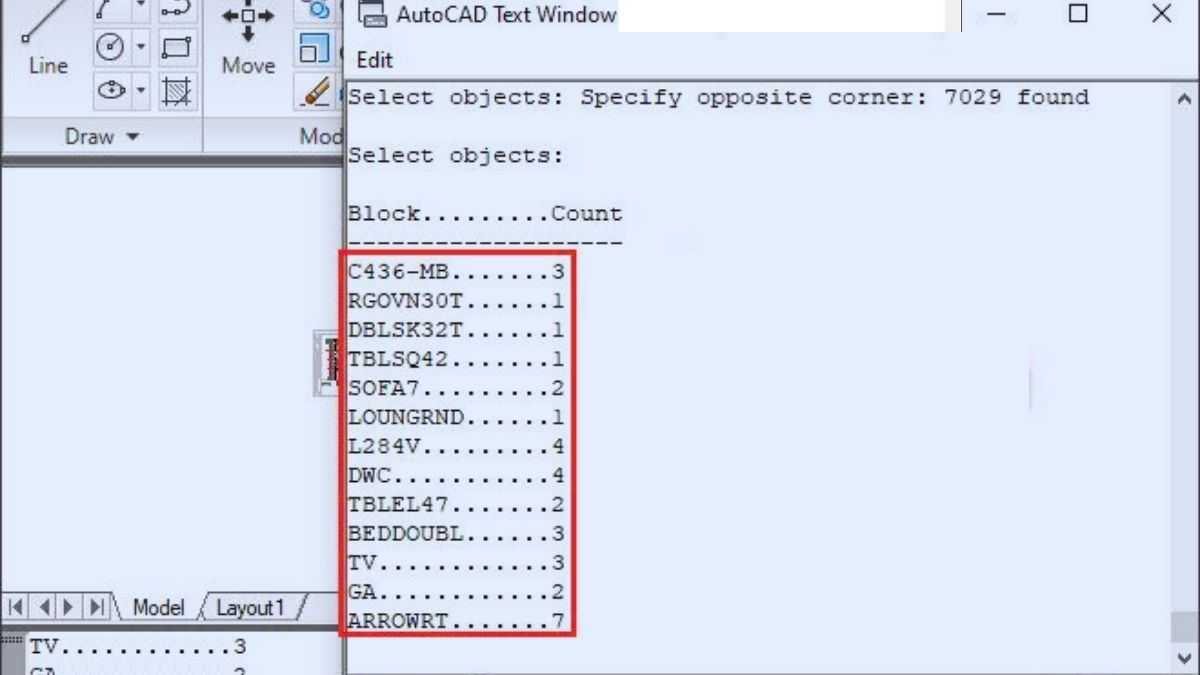
Những ưu điểm vượt trội khi áp dụng lệnh đếm đối tượng bằng CAD Lisp:
- Tiết kiệm thời gian, tăng hiệu quả và giảm rủi ro sai sót.
- Đếm block nhanh chóng và chính xác.
- Tự động liệt kê số lượng các loại block khác nhau.
- Phù hợp với các bản vẽ lớn, phức tạp.
Nếu bạn muốn tìm hiểu rõ hơn về công cụ này thì thực hành ngay sau khi đọc thông tin là cách tốt nhất. Hiện nay phần mềm CAD hoạt động “mượt mà” trên đa dạng dòng laptop. Mua ngay một số mẫu dưới đây bởi chúng có giá khá “mềm”:
[Product_Listing categoryid="933" propertyid="" customlink="https://cellphones.com.vn/laptop/gaming.html" title="Danh sách laptop Gaming đang được quan tâm nhiều tại CellphoneS"]
Hướng dẫn cách dùng lệnh đếm đối tượng trong CAD
Sử dụng lệnh đếm block trong CAD, lệnh đếm số đối tượng trong CAD mang lại nhiều lợi ích như chia sẻ trên. Vậy dùng chúng thực tế trong AutoCAD như thế nào?
Sử dụng lệnh Select Similar để đếm đối tượng
Lệnh Select Similar cho phép bạn chọn tất cả các đối tượng cùng loại trong bản vẽ, từ đó dễ dàng kiểm tra số lượng. Cách thực hiện lệnh Select Similar để đếm đối tượng:
Bước 1: Chọn một đối tượng cần đếm trong bản vẽ (ví dụ: hình tròn, đường thẳng). Để chọn các đối tượng tương tự nhanh chóng, bạn chỉ cần nhấn chuột phải và chọn "Select Similar" từ menu ngữ cảnh.
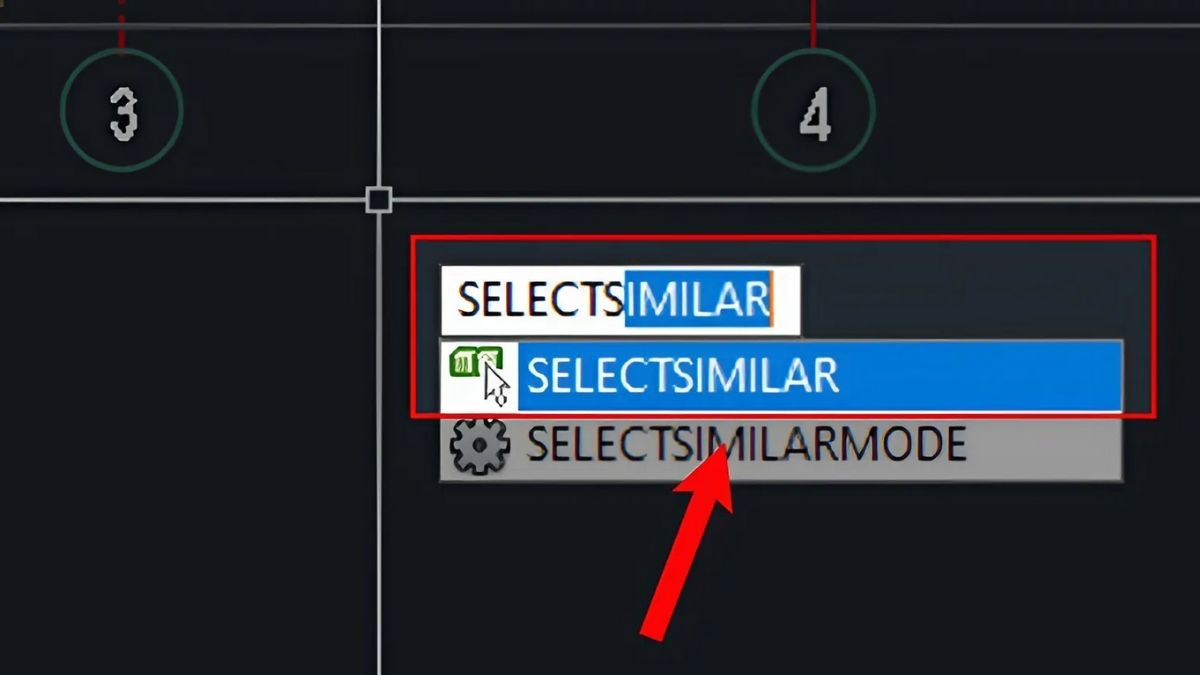
Bước 2: Bạn nhập lệnh SE để vào Settings.
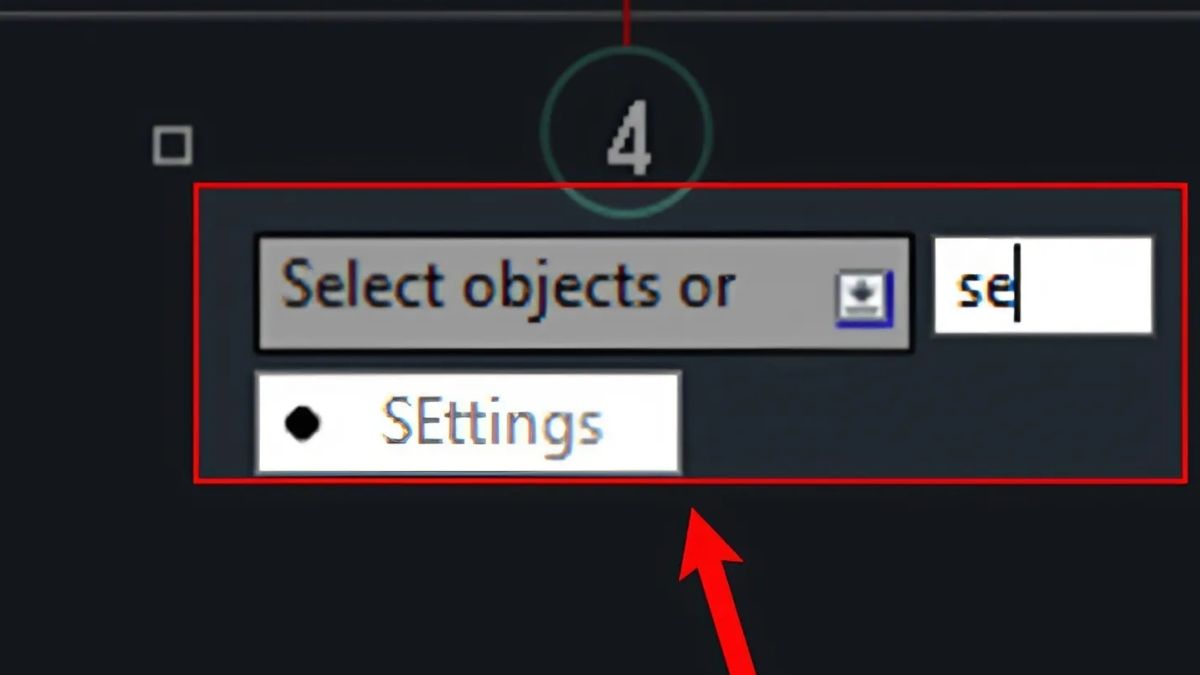
Bước 3: Lựa chọn đối tượng muốn đếm qua bảng thuộc tính.
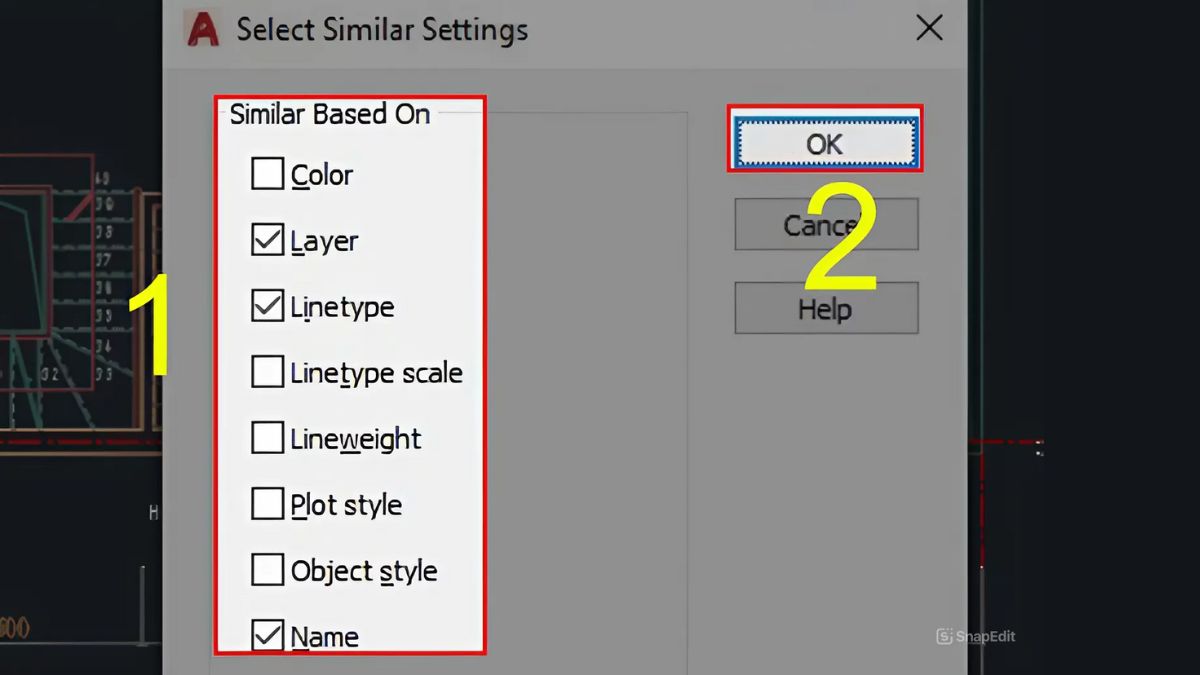
Bước 4: Quét chọn và xem số lượng trên màn hình.
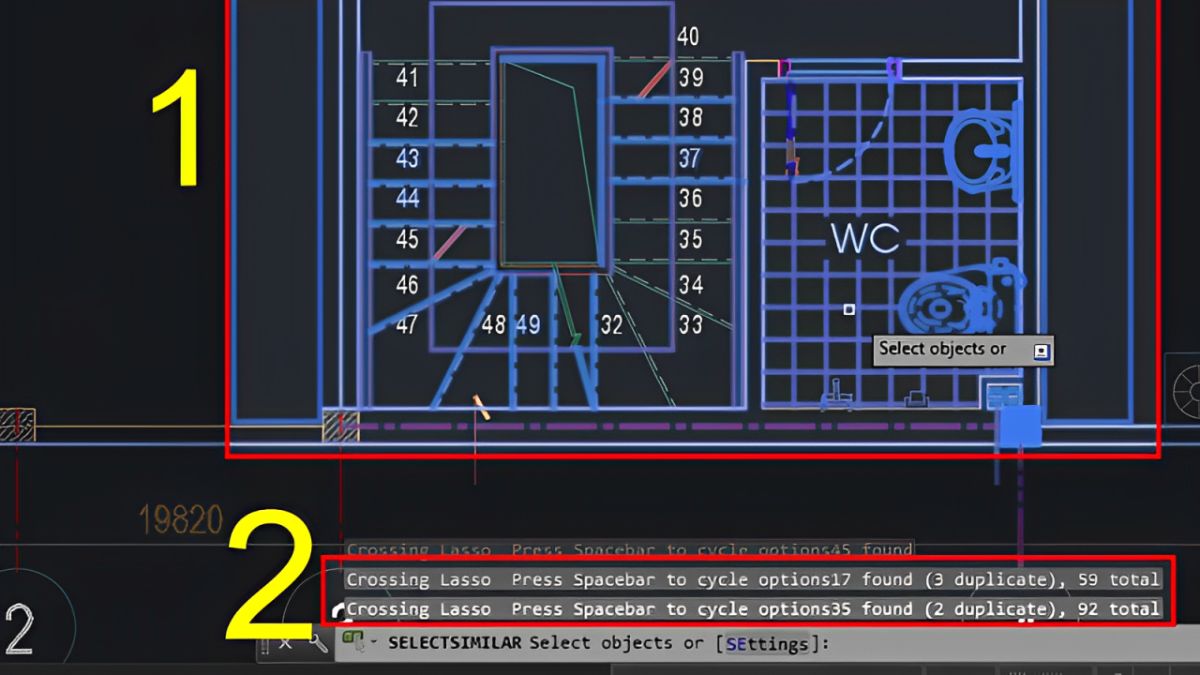
Xem thêm: Lệnh phá khối trong CAD: Mẹo phá khối chi tiết & hiệu quả
Đếm đối tượng bằng lệnh BCOUNT trong AutoCAD
BCOUNT là là lệnh đếm đối tượng trong CAD chuyên dụng để đếm số lượng block trong bản vẽ AutoCAD. Cách thực hiện lệnh BCOUNT trong AutoCAD:
Bước 1: Nhập lệnh BCOUNT vào dòng lệnh và nhấn Enter.
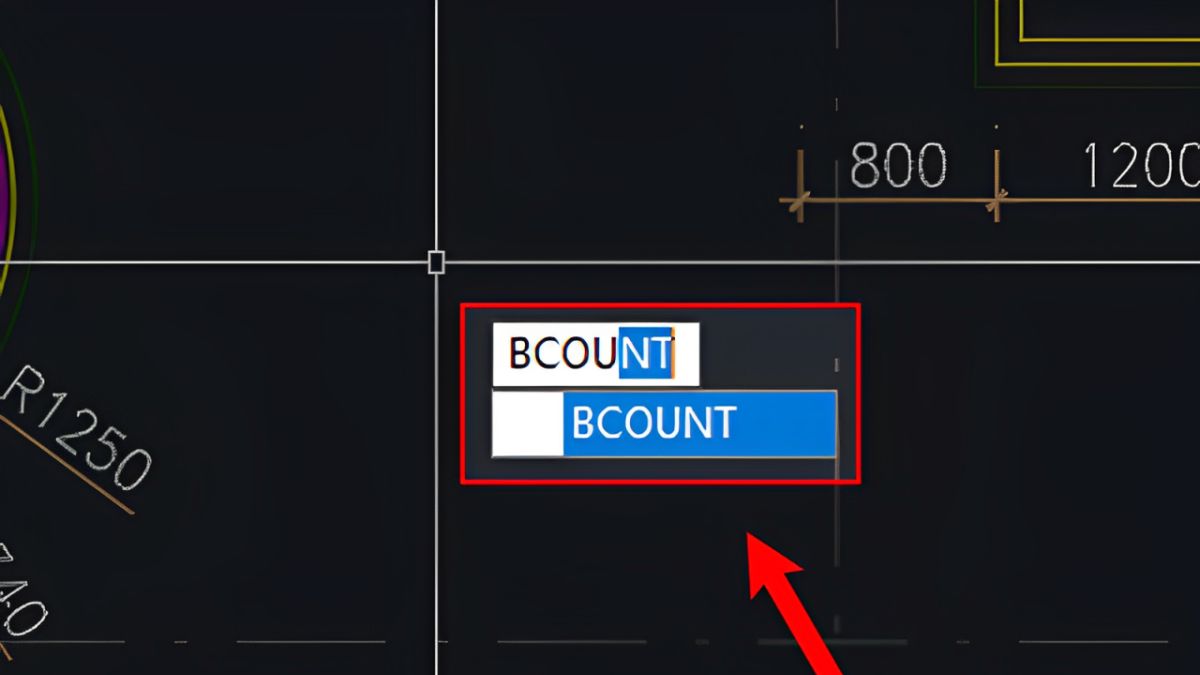
Bước 2: Bạn có thể chọn toàn bộ hoặc một phần bản vẽ cụ thể trong AutoCAD bằng cách kéo chuột qua vùng cần chọn hoặc nhập lệnh "All".
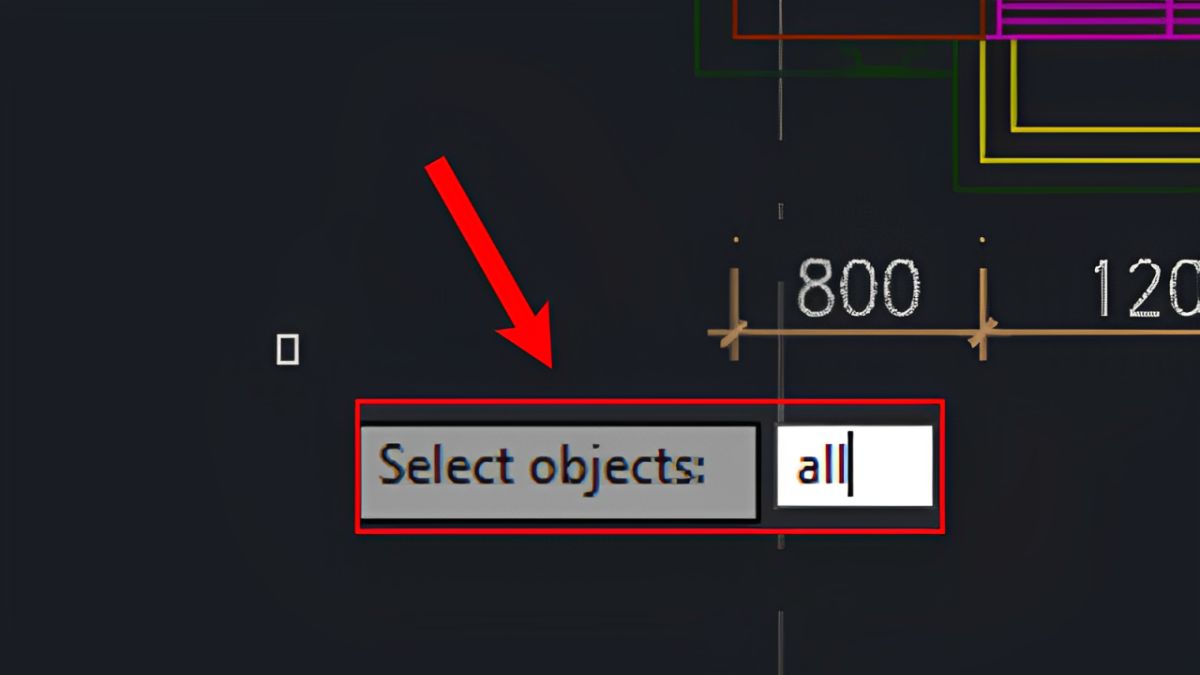
Bước 3: Nhấn F2 để được kết quả như hình.
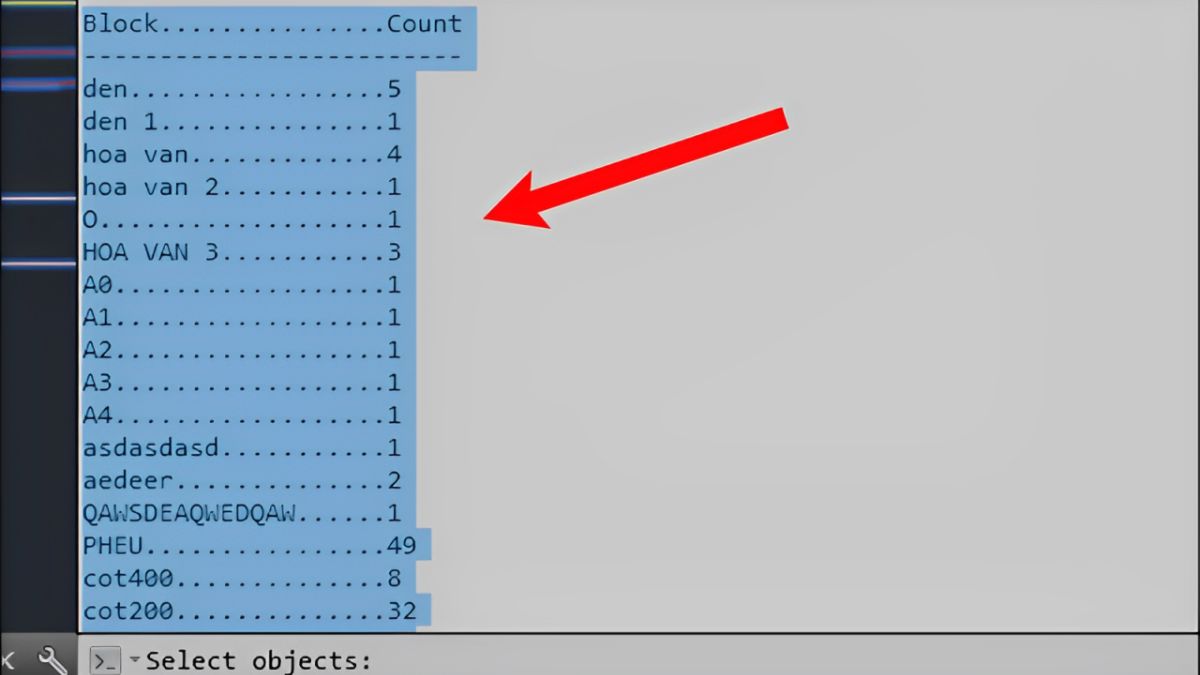
Lưu ý: BCOUNT chỉ tập trung vào các block, không áp dụng cho các đối tượng khác như đường thẳng hoặc hình tròn.
Xem thêm: Cách đổi tên block trong CAD hàng loạt đơn giản, cực nhanh
Sử dụng lệnh Filter để đếm đối tượng
Filter là một lệnh đếm số lượng đối tượng trong CAD mạnh mẽ giúp bạn tạo bộ lọc để chọn và đếm các đối tượng trong bản vẽ. Cách thực hiện lệnh Filter để đếm đối tượng:
Bước 1: Gõ lệnh FILTER vào dòng lệnh và nhấn Enter.
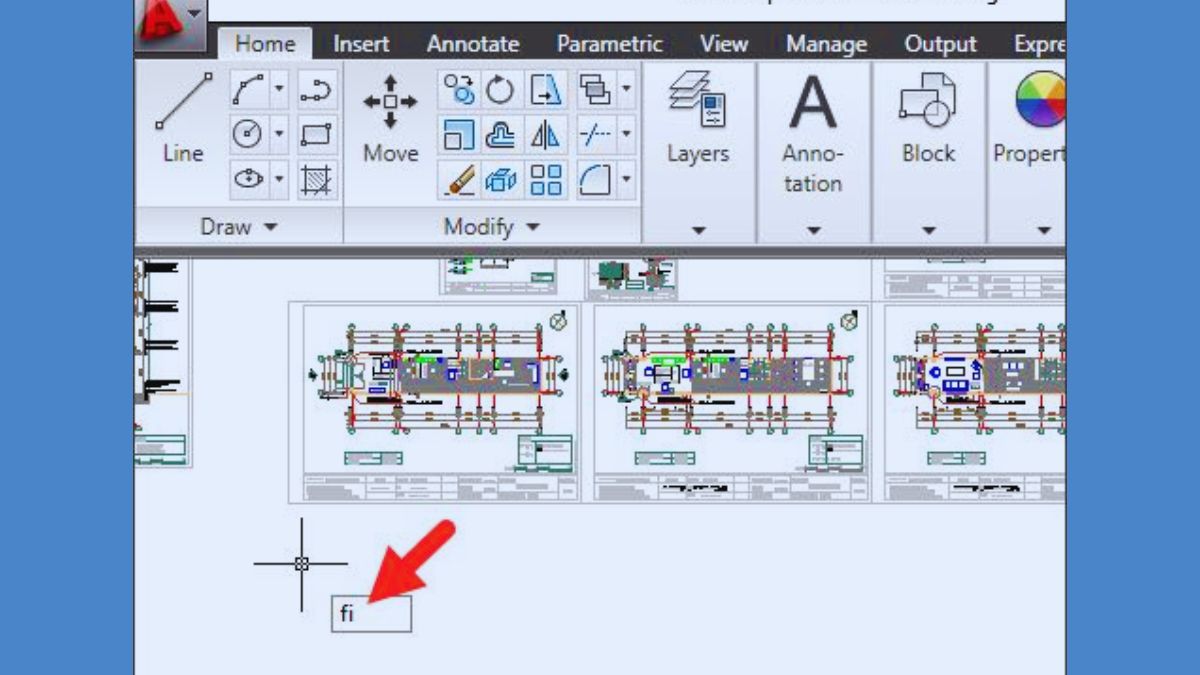
Bước 2: Trong cửa sổ Object Selection Filters, chọn loại đối tượng cần đếm (ví dụ: Circle, Line hoặc Block).
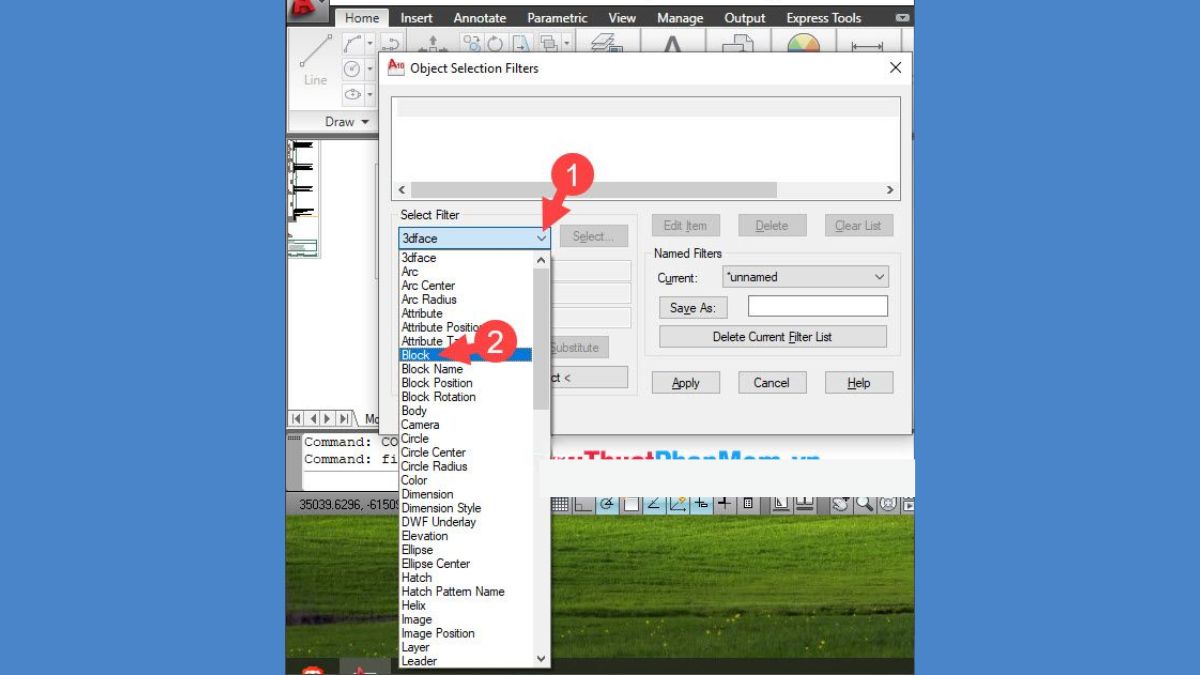
Bước 3: Nhấn Apply để áp dụng bộ lọc.
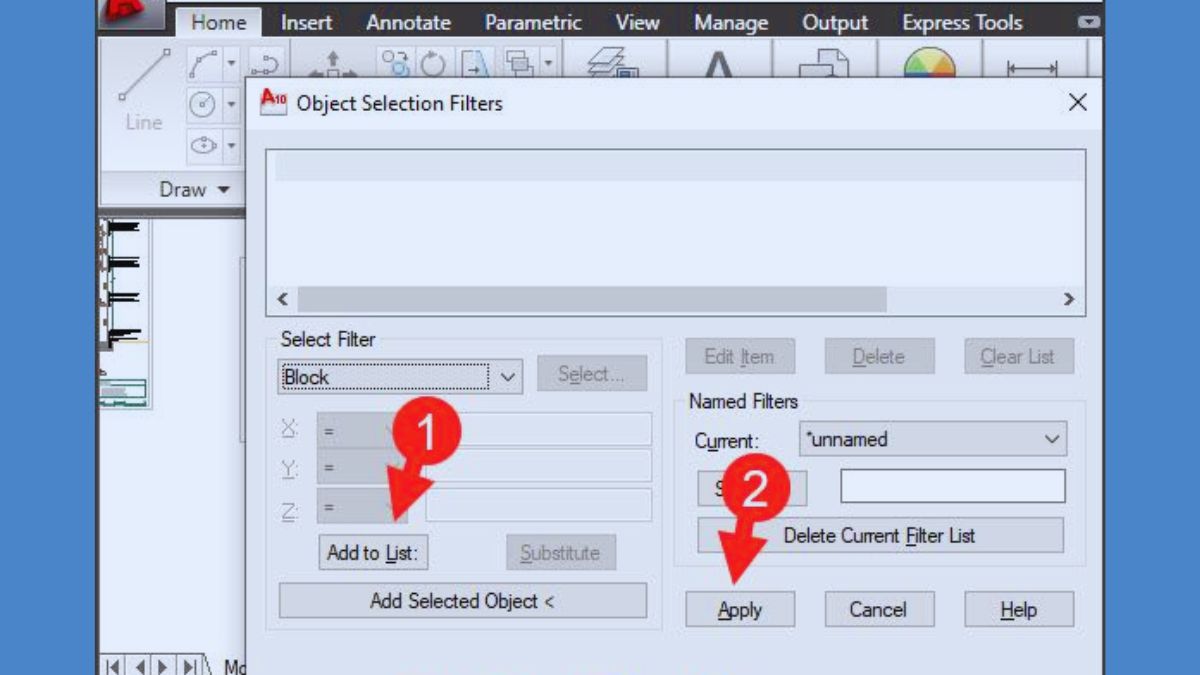
Bước 4: Kéo chọn khu vực cần kiểm tra trong bản vẽ hoặc nhập lệnh All.
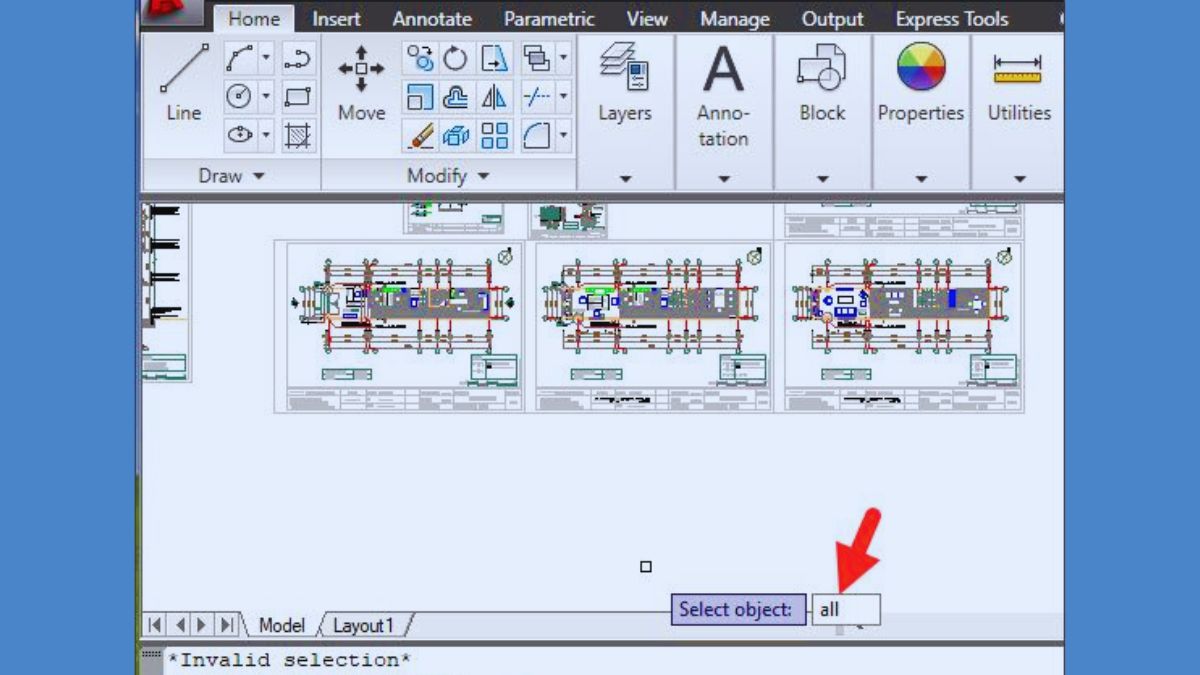
Bước 5: AutoCAD sẽ hiển thị số lượng đối tượng được chọn.
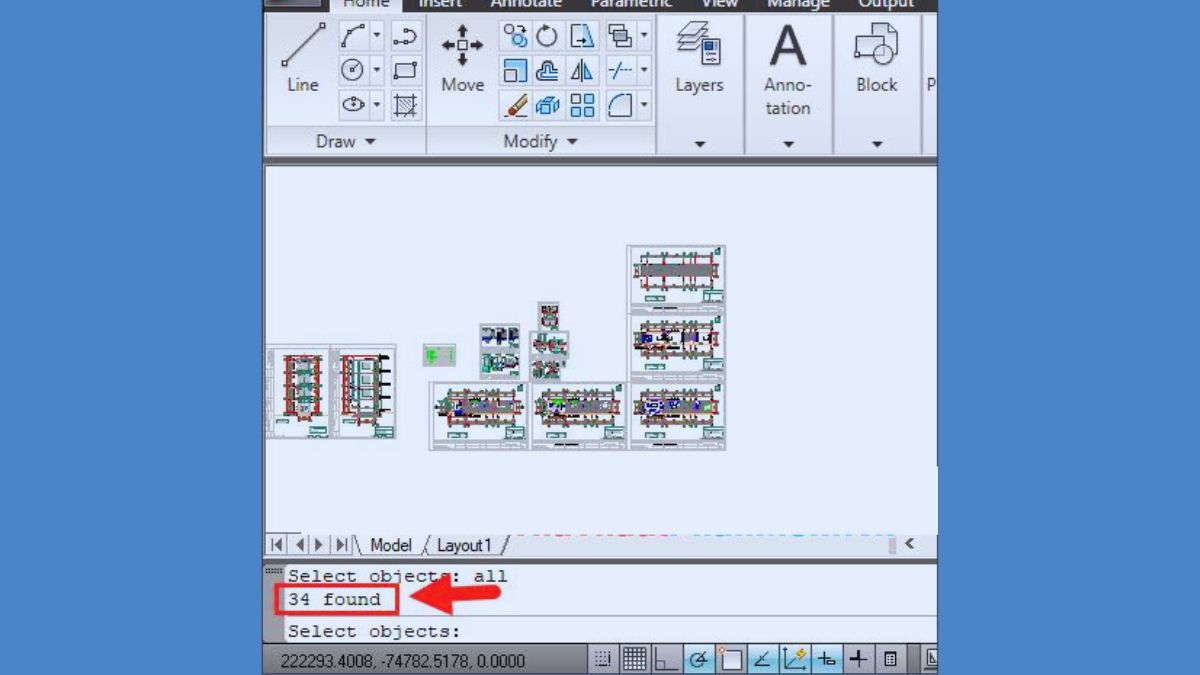
Lưu ý: Filter có thể kết hợp nhiều tiêu chí để tạo bộ lọc phức tạp hơn, ví dụ: Đếm các đường có màu đỏ hoặc block thuộc layer cụ thể.
So sánh lệnh Select Similar, BCOUNT và Filter
Dưới đây là bảng so sánh ba phương pháp đếm đối tượng phổ biến trong AutoCAD:
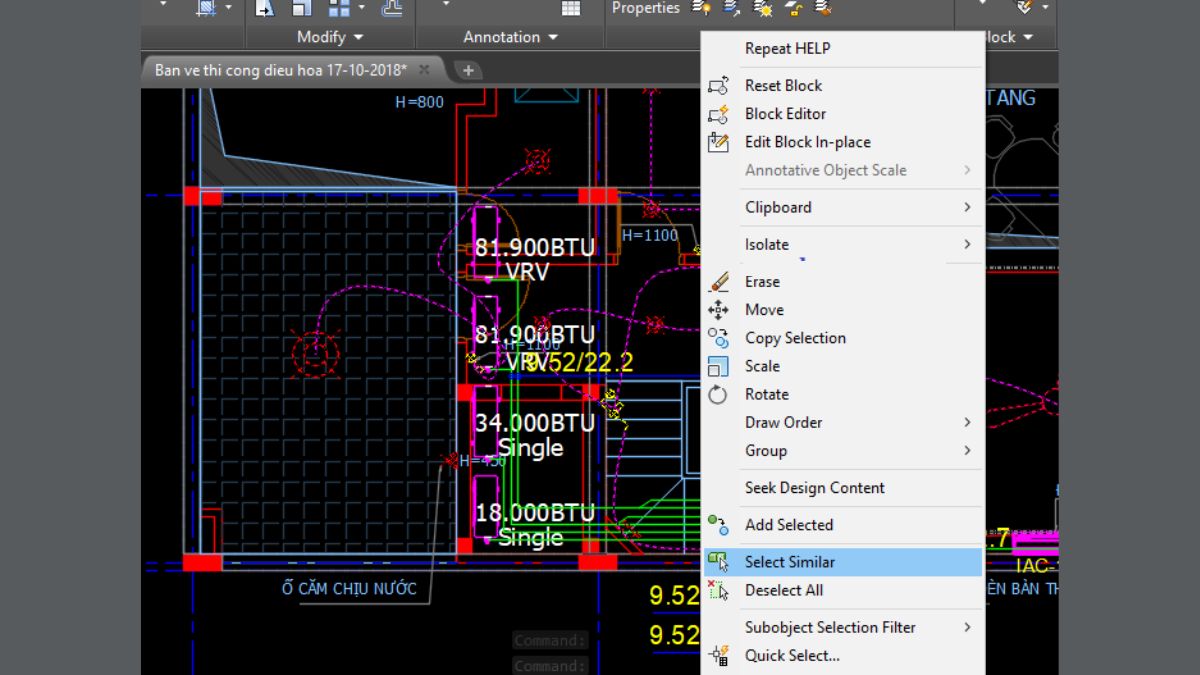
|
Tiêu chí |
Select Similar |
BCOUNT |
Filter |
|
Phạm vi áp dụng |
Mọi loại đối tượng |
Chỉ block |
Mọi loại đối tượng |
|
Độ chính xác |
Cao nếu cài đặt đúng |
Chỉ áp dụng cho block |
Cao, tùy thuộc vào bộ lọc |
|
Tính linh hoạt |
Tương đối |
Hạn chế |
Cao |
|
Mức độ phức tạp |
Đơn giản |
Rất đơn giản |
Phức tạp nếu bộ lọc nhiều tiêu chí |
|
Khả năng tùy chỉnh |
Thấp (dựa vào cài đặt mặc định) |
Không tùy chỉnh được |
Tùy chỉnh theo yêu cầu |
Việc sử dụng lệnh đếm đối tượng trong CAD không chỉ giúp tiết kiệm thời gian mà còn nâng cao hiệu quả làm việc, đặc biệt khi xử lý các bản vẽ phức tạp. Mỗi phương pháp như Select Similar, BCOUNT hay Filter đều có ưu nhược điểm riêng và phù hợp với từng tình huống cụ thể. Hãy thử áp dụng các lệnh đếm số lượng đối tượng trong AutoCAD trên trong công việc hàng ngày để làm chủ công việc và tối ưu hóa quy trình thiết kế của bạn!
Xem thêm các bài viết tại chuyên mục: Ứng dụng




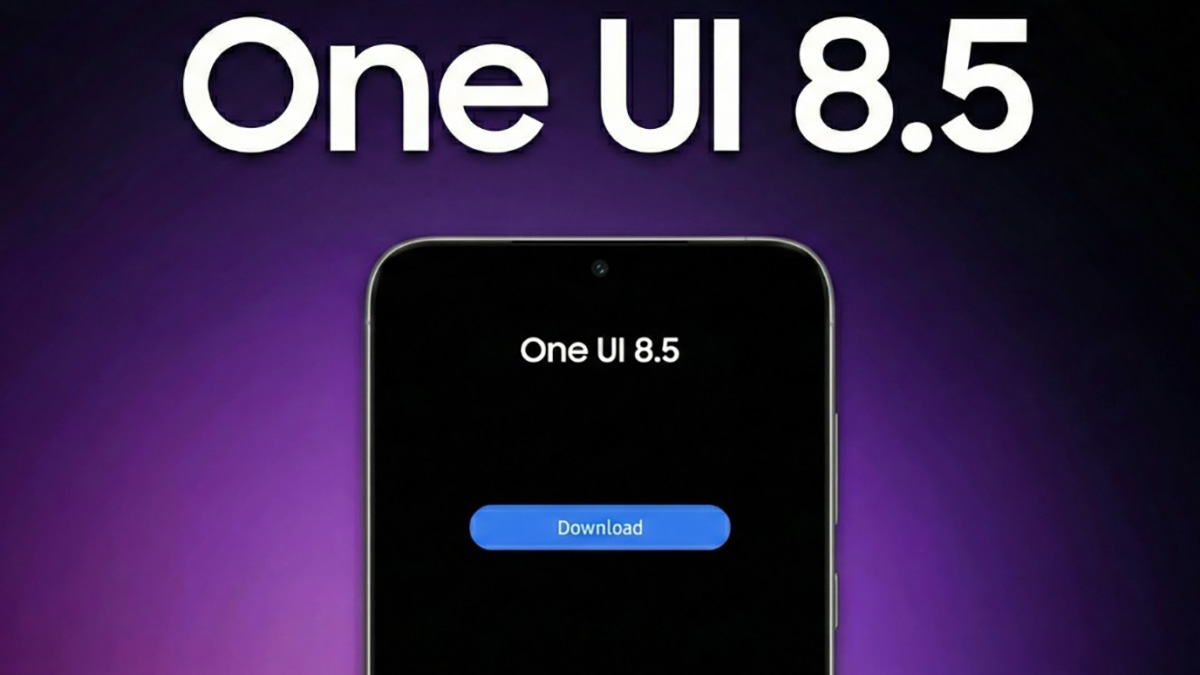



Bình luận (0)